Βίντεο: Οργάνωση σχημάτων διαγράμματος ροής σε κλειστές ύλες
Applies To
Visio Πρόγραμμα 2 Visio Professional 2024 Visio Standard 2024 Visio Professional 2021 Visio Standard 2021 Visio Professional 2019 Visio Standard 2019 Visio Professional 2016 Visio Standard 2016
Συμβουλή: Το βίντεο δεν είναι στη γλώσσα σας; Επιλέξτε Κλειστές λεζάντες 
Δοκιμάστε το!
Οργανώστε τις πληροφορίες διαγράμματος ροής σε λειτουργικές διαιρέσεις με κλειστές λάνες.
Προσθήκη κλειστών λωρίδων σε ένα διάγραμμα ροής
-
Από το στάμπο σχημάτων ΔΙΑΛΕΙΤΟΥΡΓΙΚΟ ΔΙΆΓΡΑΜΜΑ ΡΟΉς , επιλέξτε Περισσότερα σχήματα > Διάγραμμα ροής.
-
Σύρετε ένα σχήμα κλειστής λωρίδας στη σελίδα σχεδίου.
Σύρετε ένα άλλο σχήμα κλειστής λωρίδας κοντά στην πρώτη λωρίδα, απελευθερώνοντάς το όταν δείτε την ένδειξη σύνδεσης.
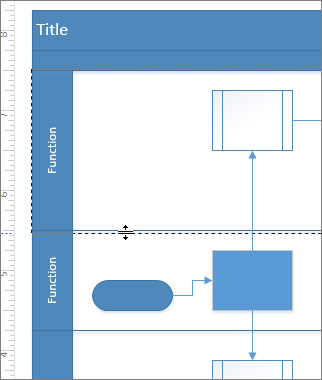
Αλλαγή του τίτλου μιας κλειστής λωρίδας
-
Κάντε διπλό κλικ στην ετικέτα κλειστής λωρίδας και πληκτρολογήστε μια νέα.
Αλλαγή του μεγέθους ή της θέσης μιας κλειστής λωρίδας
-
Για να αλλάξετε το πλάτος μιας κλειστής λωρίδας, σύρετε μια διαχωριστική γραμμή.
-
Για να αλλάξετε το μήκος μιας κλειστής λωρίδας, σύρετε τη γραμμή τέλους.
-
Για να μετακινήσετε μια κλειστή λωρίδα και τα σχήματα που περιέχει, επιλέξτε την ετικέτα και σύρετε την κλειστή λωρίδα σε άλλη θέση και, στη συνέχεια, αφήστε την όταν δείτε την ένδειξη σύνδεσης.
-
Για να διαγράψετε μια κλειστή λωρίδα, επιλέξτε την και πατήστε το πλήκτρο Delete.










